Недорогой и легкий ноутбук JUMPER EZbook X4 - обзор, разборка, тестирование. Часть 1
Страница товара в магазине / Купоны GearBest
Цена: $279
Поиск товара в других магазинах Китая
Очередное обновление линейки процессоров у Intel, получившее название Gemini Lake, повлекло за собой выпуск новых моделей ультратонких и легких ноутбуков популярных китайских производителей. JUMPER один из первых выпустил свой ультрабук на новом процессоре Intel Celeron N4100. Модель получила название EZbook X4 и благодаря невысокой цене, вызвала немалый интерес среди пользователей .
В первой части обзора: Комплектация, внешний вид и интерфейсы ноутбука, полная разборка, работа и настройки Bios.

Среди них оказался и я, поэтому получив ноутбук, сразу принялся за всевозможные тесты и эксперименты. Забегая наперед, хочется сказать, что ноутбук мне понравился. Производитель учел ошибки предыдущих моделей, прислушался к пожеланиям покупателей и выпустил почти идеальный бюджетный ноутбук, который предназначен для решения офисных задач. Одним из главных его преимуществ является мобильность — небольшая толщина и вес позволяют вместить его в скромную папку, сумку или небольшой рюкзак. Я умышленно называю его почти идеальным, т.к все же некоторые моменты хотелось бы улучшить. И это нормально, ведь требования у каждого разные, соответственно и идеалы тоже. В любом случае, в обзоре вы сможете увидеть результаты тестов быстродействия, производительности, автономности, а так же полную разборку. Имея эту информацию, вы сможете сделать самостоятельные выводы. Конечно же и я поделюсь своими мыслями относительно основных моментов, ну а знакомство с новинкой мы начнем с ознакомления полных технических характеристик:
Дисплей: 14" с разрешением Full HD 1920x1080 IPS или TN (есть 2 версии модели, соответственно отличается и цена)
Процессор: Intel Celeron N4100 (Gemini Lake): 4 ядра 4 потока, с максимальной тактовой частотой 2,4 GHz.
Графика: Intel® UHD Graphics 600 Gen 9
Оперативная память: 4 Gb DDR4L
Встроенный накопитель: 128 Gb SSD
Аккумулятор: 7,6V 4800 mAh, 36.48 Wh
Операционная система: Лицензионная Windows 10 Home Edition
Беспроводные интерфейсы: Dual WiFi 2.4GHz/5.0GHz + Bluetooth 4.0
Интерфейсы: USB 3.0 — 2 шт, micro HDMI, 3,5mm аудио, кардридер micro sd
Камера: 2 Mp
Габариты: 33.20 x 22.20 x 1.30 cm
Вес: 1,335 Kg
В зависимости от типа экрана, цена может существенно отличается. Версия с TN экраном, в связи с низкой популярностью, больше не выпускается, сейчас можно приобрести улучшенную версию с IPS экраном.
УЗНАТЬ ЦЕНУ НА JUMPER EZBOOK X4 С IPS ЭКРАНОМ на момент написания обзора — $279
Видео версия обзора

С обратной стороны есть наклейка, которая информирует о соответствии 1 уровня энергетической эффективности (по стандартам Китая). Само собой, ноутбук экономный и расходует немного энергии, ведь здесь использованы современные технологии: это и новый процессор, изготовленный по техпроцессу 14 нм, и энергоэффективная оперативная память DDR4L. Все это позитивно влияет и на автономность, т.е работу от аккумулятора.

Полное название модели — Ezbook MB13. Информация о основных характеристиках указана на наклейке, там же есть и серийный номер.

Внутри была коробка поменьше, куда разместили блок питания. Блок питания очень компактный, немного больше, чем у обычного смартфона. И это для «мобильного» ноутбука несомненно плюс — много места не займет даже в небольшой сумке. Характеристики вполне стандартные: 2А при 12V. При активной зарядке издает едва уловимый «трансформаторный» шум, греется умеренно, переходника под европейские розетки в комплекте не было.

Так же в коробке можно найти различную документацию.

Книжечка с пользовательскими инструкциями довольно объемная, вся информация в ней дублируется на нескольких языках, в том числе и русском. Перед первым запуском, рекомендуется заряжать аккумулятор ноутбука не менее 12 часов.
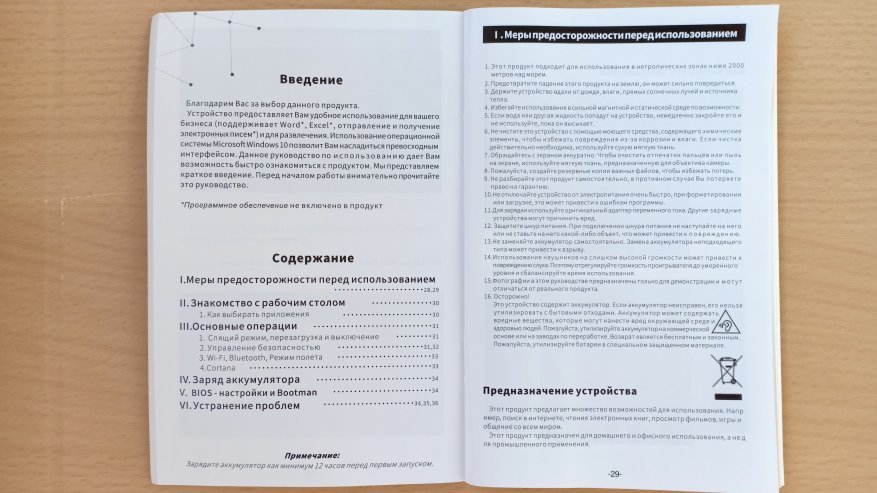
По большому счету здесь описаны самые базовые действия в операционной системе Windows 10. Поэтому если вы с ней уже знакомы, то ничего полезного здесь не найдете.
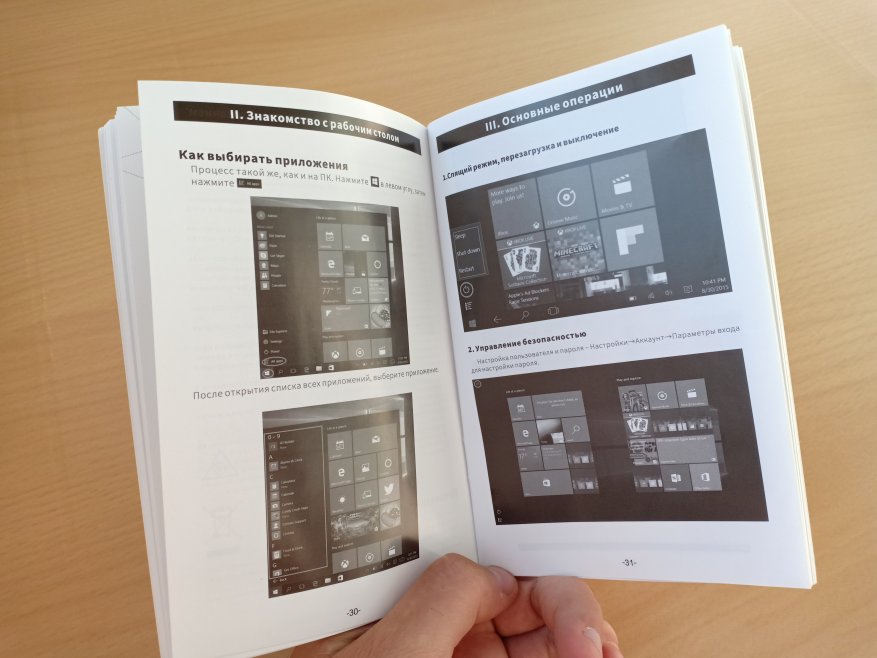

Металл матовый, не маркий и слегка шероховатый. Серебристый цвет в повседневном использовании оказался очень практичным решением, выглядит он всегда «как из коробки». На крышке только скромный логотип Jumper.

В закрытом состоянии максимальная толщина (в районе шарниров) составляет 1,3 см

Шарниры отрегулированы идеально, ноутбук уверенно держит заданный угол, при этом сам ход мягкий и непринужденный. Открыть одной рукой не выйдет, в нижней части корпуса, для удержания ноутбука в закрытом положении, спрятали пару довольно сильных магнитов. Если хочется, что бы открывался как у Apple, то достаточно просто удалить эти магниты. Но я не стал, все-таки болтаясь в рюкзаке, ноутбук может приоткрыться и в пространство между клавиатурой и экраном попасть посторонние предметы или мусор.

Максимальный угол открытия составляет примерно 135 градусов, этого достаточно для любого сценария использования (на столе или на коленках). При максимальном уровне открытия крышка не цепляет стол своим краем, а значит не поцарапается.


На левой стороне расположен разъем USB 3.0 и micro HDMI, который может пригодиться для подключения к большому монитору или телевизору. Так же здесь можно заметить небольшой светодиод, который горит красным при зарядке от сети.

На правой стороне еще один USB 3.0, а так же разъем для наушников, разъем для питания и кардридер micro SD карт. Разъем питания и наушников расположены рядом и имеют схожий размер, поэтому они подписаны на корпусе. Но видимо не все разглядывают крохотные надписи, тем более белый цвет на серебристом корпусе едва заметен, поэтому сверху информацию продублировали крупной наклейкой.

По всему периметру корпуса можно наблюдать декоративную фаску, которая подчеркивает тонкость и добавляет блеск. Выглядит ноутбук дорого и современно.

Для устойчивого расположения на горизонтальной поверхности, в основании предусмотрены крупные резиновые ножки — накладки. Вентиляционных отверстий в корпусе нет, алюминиевый корпус выполняет роль радиатора и неплохо отводит излишнее тепло.

В правом углу небольшой лючок, который предоставляет доступ к SSD накопителю. Для того, что бы заменить накопитель на более емкий, необходимо просто открутить 2 винтика.

SSD накопитель на 128 Gb уже установлен и является основным (системным). Это хорошо по многим причинам. Первая причина, это быстродействие. Какой-бы хорошей не была флеш память, но SSD будет в разы быстрее и система будет работать на SSD гораздо лучше. Вторая причина — если у Вас выйдет из строя флеш память, то вы не сможете ее поменять, т.к она впаяна в материнскую плату. А SSD — за 15 секунд самостоятельно.

Память от китайского производителя Biwin N7001 формата M2 с ключом NGFF. Типоразмер 2242.

Сняв наклейку можно увидеть, что используется контроллер Maxiotek MK8115.

Память 3D NAND от Micron. Накопитель показывает хорошие показатели в тестах скорости чтения и записи, но об этом чуть позже — в разделе тестов.

Есть еще одна приятная особенность. Если вы решитесь заменить SSD на более емкий, то вы не ограничены только размером 2242. Вы можете установить SSD типоразмера 2260 или 2280, которые более распространены в магазинах и доступны. Просто переставляете перемычку, которая крепится на небольшом винтике на соответствующее место.



Далее по эргономике. Тачпад крупный и удобный, работать с ним приятно. Не часто у китайцев попадаются вменяемые тачпады, но это как раз тот редкий случай. Насколько я не люблю такой тип управления в принципе, но здесь даже мышку еще не подключал.

Клавиатурный блок немного утоплен в корпус. Кнопки крупные, с мягким приятным ходом. По умолчанию только латинские буквы, но вопрос решается либо при помощи гравировки, либо при помощи наклеек. Я выбрал более дешевый вариант. Цвет кнопок — серебристый, клавиатура с основным корпусом смотрятся целостно.
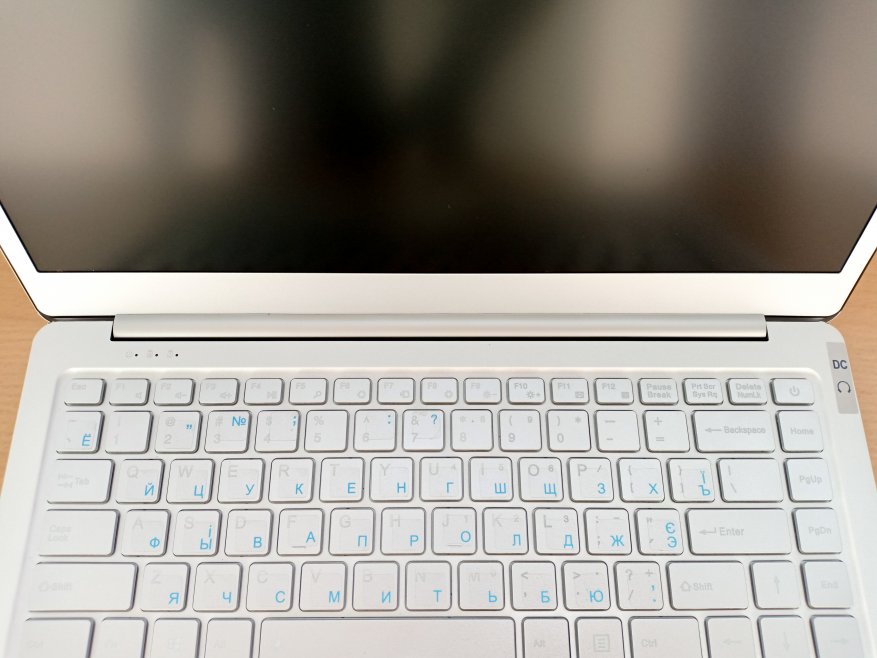
При длительной работе с текстом руки не устают, я без проблем написал с его помощью пару обзоров с внушительным объемом символов. Ноутбук идеален в роли «печатной машинки».

Символы на кнопках сделаны в виде не прокрашенных участков, это сделано намерено, т.к клавиатура имеет подсветку и таким образом светятся сами буквы, а не кнопки целиком.


При достаточном освещении, символы на клавиатуре нормально видны, но в помещении с слабым искусственным освещением или в темное время суток на помощь приходит встроенная подсветка. И это еще один весомый плюс в копилку джампера. На вскидку я даже и припомнить не могу, какие еще недорогие ноутбуки из этой серии имеют подсветку клавиатуры. А здесь она к тому же двухуровневая. При работе в помещении с слабым освещением можно включить максимальную яркость подсветку, а в полной темноте — минимальную, что бы не сильно слепила глаза. Переключается при помощи комбинации Fn + пробел. Первый раз — яркость 50%, второй раз — яркость 100%, еще раз — отключить подсветку.

Тут правда всплыл неожиданный косяк с моей стороны — с наклейками я не получил подсветку русских букв. А в темноте наклейки видны плохо, спасает только свет от экрана. В общем тут лучше не экономить, а сразу раскошелиться на гравировку. В ближайшее время я планирую все же сходить в сервисный центр, тем более как оказалось, услуга эта совсем не дорогая. В моем городе за лазерную гравировку всей клавиатуры просят сумму, эквивалентную $8.

Модель получилась интересной для пользователей, которым нужен Windows «в кармане» или более удобный заменитель планшета для развлечений. Благодаря габаритам, его можно использовать для работы, в командировках, на отдыхе, дома на диване и т.д — ноутбук вообще не занимает места, легкий и тонкий. И это уже с относительно немаленькой диагональю экрана в 14".



Уже когда тестировал ноутбук, ко мне в гости пришли знакомые, которые увидели новинку, начали вертеть ее в руках и расспрашивать что, да как. Когда в конце демонстрации я озвучил цену, меня сразу же попросили ее заказать. Тогда на TN версию была очень хорошая распродажа и мы купили второй ноутбук даже не задумываясь. Человек часто ездит по стране на машине и такой малыш будет теперь помогать ему в рабочих вопросах, а в свободное от работы время — коротать время в гостиницах. Сейчас уже второй ноутбук у нового хозяина и впечатления у владельца только позитивные. Пару дней я его тоже на всякий случай потестил и сравнил «кишки» на предмет рандома, есть ли отличия с моим. Все железо оказалось абсолютно одинаковым

Переходим к экрану. В EZbook X4 его сделали матовым. Для использования вне помещения или при ярком окружающем освещении это предпочтительней, т.к глянец очень бликует. Но картинка — да, выглядит уже не столь сочной.

Рамки вполне стандартные. По бокам это 0,9 см, а вверху — 1,4 см.
Для того, что бы экран и корпус не соприкасались друг с другом, на краях предусмотрены небольшие выступы из резины.

По качеству изображения могу сказать следующее: если хотите хороший экран — однозначно брать только с IPS матрицей. TN конечно уже очень устарел и не радует своей картинкой. Напомню, у меня версия с TN, которая на распродаже стоила существенно дешевле. Не то, что бы изображение совсем ужасное, мой старый ноутбук от Samsung с TN матрицей был еще хуже, т.к обладал более низким HD разрешением. Здесь хотя бы Full HD и если смотреть на изображение прямо, то вполне даже ничего.
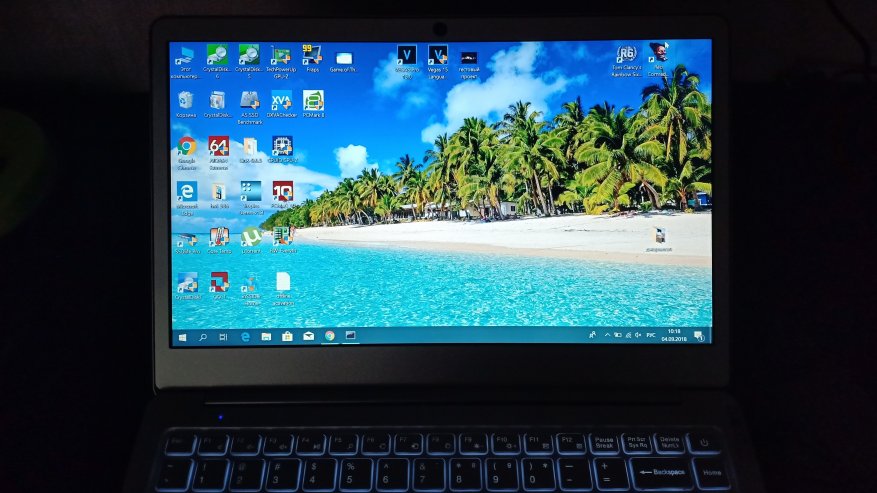
Детализация при диагонали 14" и разрешении 1920х1080 достаточная, зернистости нет.

Но под углом конечно полный ахтунг. Если по вертикали просто падает яркость, то по горизонтали появляется инверсия цветов. Под острыми углами на экране конечно ничего не видно, поэтому приходится подстраивать угол наклона экрана, в зависимости от своего расположения.
Если у Вас есть возможность взять более дорогую версию с IPS, то однозначно это стоит сделать, т.к TN это конечно полное дно...

Компоновка неплохая, внутри все довольно аккуратно. В качестве «скелета» используется пластиковая прослойка, к которой крепятся все элементы. Справа материнская плата, слева дополнительная плата с разъемами, по центру крупный аккумулятор. Внизу можно увидеть 2 магнита (под оранжевым скотчем).

Материнская плата с процессором и оперативной памятью накрыта медной пластиной, которая играет роль радиатора, собирая и отводя тепло. Физического контакта с металлической крышкой у платины нет, она просто нагревает воздух, а он уже в свою очередь, передает тепло на металлическую крышку.

Пластина имеет небольшую площадь и толщину, поэтому тепло отводит слабо — процессор быстро снижает частоты для избежания перегрева. Стресс тесты показали, что перегрев ноутбуку не грозит, но производительность сильно падает из-за троттлинга. Даже с таким охлаждением ноутбук показывает 30% прирост производительности, а если правильно организовать систему охлаждения и разблокировать TDP (здесь это возможно, как и на предыдущей серии Apollo Lake), то прирост будет куда-более существенный.
Сняв пластину, можно детально рассмотреть материнскую плату и ее компоненты.

Центральный процессор Intel® Celeron® N4100, правее — мультиконтроллер IT8987E. Слева микросхема энергонезависимой flash памяти winbond 25q64, которая используется для хранения прошивки BIOS.

Чип оперативной памяти LPDDR4 на 4GB - Samsung S5RG2G20CMS

Комбинированный модуль WiFi (2,3GHz/5GHz)/Bluetooth — Intel 3165D2W

Аудио кодек Realteck ALC269

Микросхема управления питанием Richtek RT5077A

Дополнительная плата под пользовательские разъемы. Именно к этой плате подключается питание, наушники и на ней находится кардридер, управление которого осуществляется микросхемой Realtek RTS5170. Соединение с материнской платой, посредством шлейфов.

Также есть возможность оценить петли. Они металлические и имеют 4 точечное крепление, с шахматным расположением — все надежно.
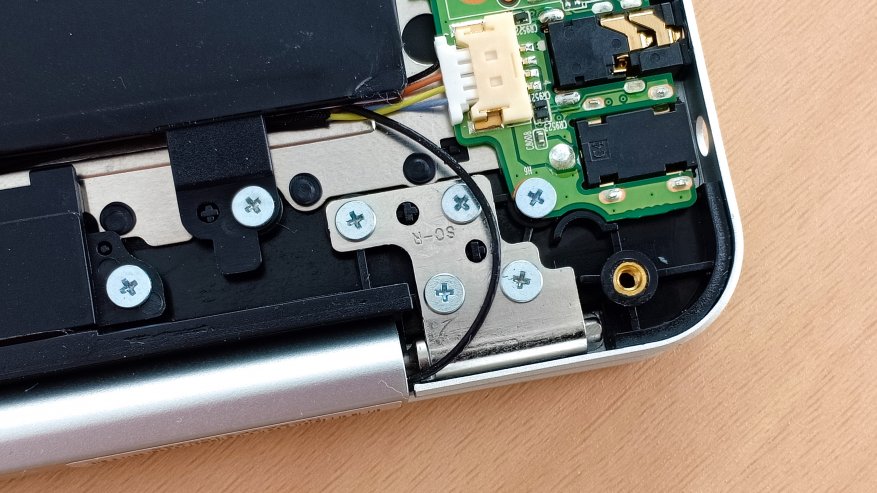
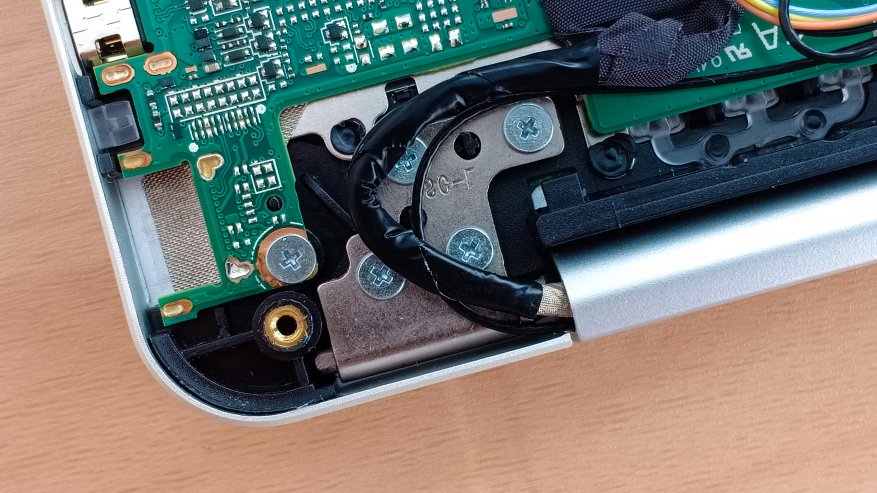
Аккумулятор очень легко отсоединяется, т.е со временем, когда его ресурс будет исчерпан — можно самостоятельно заменить, без обращения в сервисный центр. Емкость — 4800 mAh при напряжении 7,6V. Некоторые магазины хитрят, указывая в описании емкость 9600 при напряжении 3,8V, это чтобы неопытный покупатель, увидев большую цифру, думал что тут очень большая батарея. В ноутбуках, да и вообще во всех аккумуляторах, лучше смотреть на емкость в ватт часах, и здесь она составляет 36,48 Wh. Это обычный показатель для подобного рода ноутбуков, полного заряда хватает на несколько часов активного пользования, но подробней об этом мы поговорим позже.

Аудио динамик тоже кстати «боксированный» и легко отсоединяется, а при необходимости меняется.

Интересно, что в корпус уместили сразу 4 небольших аудио динамика. Но звук ничем особо не выделяется среди конкурентов — для просмотра кинчика или видео на ютубе его достаточно, но музыку уже не послушать. Громкость высокая, но преобладают средние и высокие частоты. Низкие частоты отсутствуют как класс.

Вот так выглядит пространство под акб — шлейфы и основа, к которой крепятся все элементы. До дисплея мне добраться не удалось, но и особо интересного там ничего нет.

Тач панель изготовлена китайской компанией Hantick и как я уже говорил раньше, работает хорошо.

Вот в принципе и все, переходим к Bios.
Вкладки Advanced и Chipset открыты, в них содержится множество разделов с настройками, о назначении которых мне остается только догадываться. Здесь лучше без надобности ничего не менять.
Если будете дорабатывать систему охлаждения, то в разделе Advanced и вкладке Thermal, можно более тонко настроить температурные режимы, при которых ноутбук будет сбрасывать частоты. Пассивная защита, при которой ноутбук отключится, выставлена на уровне 110 градусов, но конечно до таких пределов дойти мне не удалось, даже при многочасовом стресс тесте температура не превышала 97 градусов.
Раздел Security позволит установить пароли администратора и пользователя. Так же, если планируете устанавливать Linux, нужно активировать режим Secure boot в соответствующем пункте.
В разделе Boot можно выставить порядок загрузки накопителей. Для установки новой системы с флеш накопителя, нужно поставить его первым. Так же в этом разделе можно включить быструю загрузку, поддержку SATA, USB и VGA. Последний раздел позволяет сохранить настройки или отменить изменения, можно также восстановить настройки до заводских. В разделе Boot Override можно запустить среду восстановления Windows для устранения проблем, а так же можно запустить стороннюю операционную систему с внешнего накопителя, записанную в виде live usb.
Продолжение читайте во второй части…
Цена: $279
Поиск товара в других магазинах Китая
Очередное обновление линейки процессоров у Intel, получившее название Gemini Lake, повлекло за собой выпуск новых моделей ультратонких и легких ноутбуков популярных китайских производителей. JUMPER один из первых выпустил свой ультрабук на новом процессоре Intel Celeron N4100. Модель получила название EZbook X4 и благодаря невысокой цене, вызвала немалый интерес среди пользователей .
В первой части обзора: Комплектация, внешний вид и интерфейсы ноутбука, полная разборка, работа и настройки Bios.

Среди них оказался и я, поэтому получив ноутбук, сразу принялся за всевозможные тесты и эксперименты. Забегая наперед, хочется сказать, что ноутбук мне понравился. Производитель учел ошибки предыдущих моделей, прислушался к пожеланиям покупателей и выпустил почти идеальный бюджетный ноутбук, который предназначен для решения офисных задач. Одним из главных его преимуществ является мобильность — небольшая толщина и вес позволяют вместить его в скромную папку, сумку или небольшой рюкзак. Я умышленно называю его почти идеальным, т.к все же некоторые моменты хотелось бы улучшить. И это нормально, ведь требования у каждого разные, соответственно и идеалы тоже. В любом случае, в обзоре вы сможете увидеть результаты тестов быстродействия, производительности, автономности, а так же полную разборку. Имея эту информацию, вы сможете сделать самостоятельные выводы. Конечно же и я поделюсь своими мыслями относительно основных моментов, ну а знакомство с новинкой мы начнем с ознакомления полных технических характеристик:
Дисплей: 14" с разрешением Full HD 1920x1080 IPS или TN (есть 2 версии модели, соответственно отличается и цена)
Процессор: Intel Celeron N4100 (Gemini Lake): 4 ядра 4 потока, с максимальной тактовой частотой 2,4 GHz.
Графика: Intel® UHD Graphics 600 Gen 9
Оперативная память: 4 Gb DDR4L
Встроенный накопитель: 128 Gb SSD
Аккумулятор: 7,6V 4800 mAh, 36.48 Wh
Операционная система: Лицензионная Windows 10 Home Edition
Беспроводные интерфейсы: Dual WiFi 2.4GHz/5.0GHz + Bluetooth 4.0
Интерфейсы: USB 3.0 — 2 шт, micro HDMI, 3,5mm аудио, кардридер micro sd
Камера: 2 Mp
Габариты: 33.20 x 22.20 x 1.30 cm
Вес: 1,335 Kg
В зависимости от типа экрана, цена может существенно отличается. Версия с TN экраном, в связи с низкой популярностью, больше не выпускается, сейчас можно приобрести улучшенную версию с IPS экраном.
УЗНАТЬ ЦЕНУ НА JUMPER EZBOOK X4 С IPS ЭКРАНОМ на момент написания обзора — $279
Видео версия обзора
Упаковка и комплектация
Коробка максимально компактная, картон крепкий. Дополнительно грани ноутбука защищены вставками из вспененного полиуретана. На коробке указана информация о производителе и название модели.
С обратной стороны есть наклейка, которая информирует о соответствии 1 уровня энергетической эффективности (по стандартам Китая). Само собой, ноутбук экономный и расходует немного энергии, ведь здесь использованы современные технологии: это и новый процессор, изготовленный по техпроцессу 14 нм, и энергоэффективная оперативная память DDR4L. Все это позитивно влияет и на автономность, т.е работу от аккумулятора.

Полное название модели — Ezbook MB13. Информация о основных характеристиках указана на наклейке, там же есть и серийный номер.

Внутри была коробка поменьше, куда разместили блок питания. Блок питания очень компактный, немного больше, чем у обычного смартфона. И это для «мобильного» ноутбука несомненно плюс — много места не займет даже в небольшой сумке. Характеристики вполне стандартные: 2А при 12V. При активной зарядке издает едва уловимый «трансформаторный» шум, греется умеренно, переходника под европейские розетки в комплекте не было.

Так же в коробке можно найти различную документацию.

Книжечка с пользовательскими инструкциями довольно объемная, вся информация в ней дублируется на нескольких языках, в том числе и русском. Перед первым запуском, рекомендуется заряжать аккумулятор ноутбука не менее 12 часов.
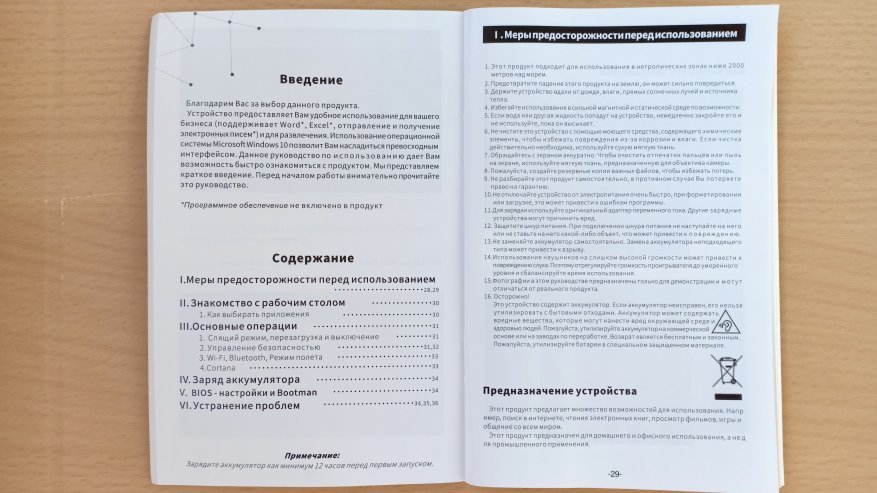
По большому счету здесь описаны самые базовые действия в операционной системе Windows 10. Поэтому если вы с ней уже знакомы, то ничего полезного здесь не найдете.
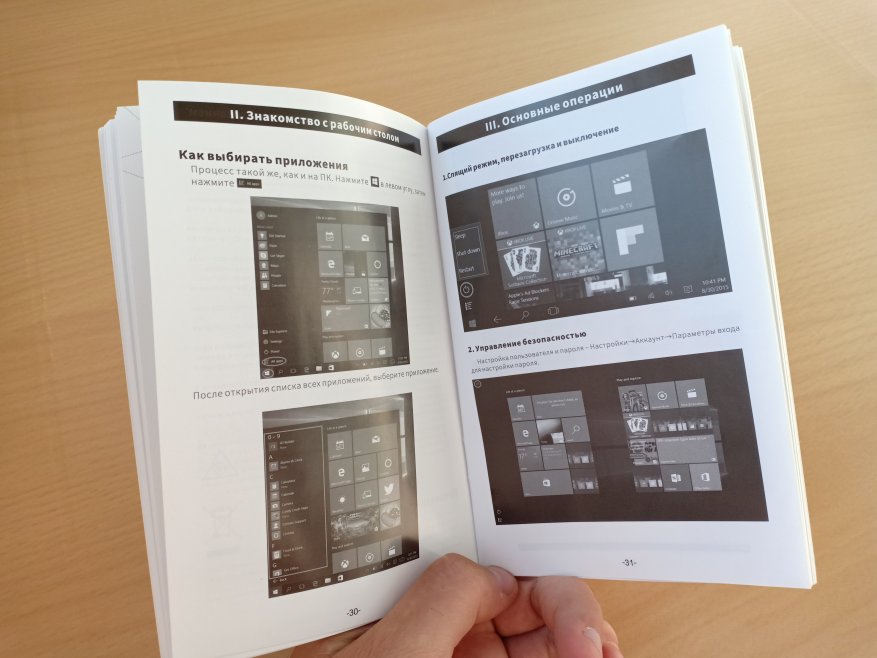
Дизайн, эргономика и основные интерфейсы
Безусловно это самая сильная сторона ноутбука. Если в местных магазинах в этом ценовом диапазоне и можно найти ноутбуки, то это гарантированно будет увесистый «гроб» из пластика, чаще всего еще и с худшими характеристиками. Цены на тонкие, легкие ноутбуки из алюминия в магазинах просто космические. А здесь, за условную стоимость среднего смартфона, мы получаем красивый, практичный и удобный ноутбук, корпус которого на 100% изготовлен из алюминия.
Металл матовый, не маркий и слегка шероховатый. Серебристый цвет в повседневном использовании оказался очень практичным решением, выглядит он всегда «как из коробки». На крышке только скромный логотип Jumper.

В закрытом состоянии максимальная толщина (в районе шарниров) составляет 1,3 см

Шарниры отрегулированы идеально, ноутбук уверенно держит заданный угол, при этом сам ход мягкий и непринужденный. Открыть одной рукой не выйдет, в нижней части корпуса, для удержания ноутбука в закрытом положении, спрятали пару довольно сильных магнитов. Если хочется, что бы открывался как у Apple, то достаточно просто удалить эти магниты. Но я не стал, все-таки болтаясь в рюкзаке, ноутбук может приоткрыться и в пространство между клавиатурой и экраном попасть посторонние предметы или мусор.

Максимальный угол открытия составляет примерно 135 градусов, этого достаточно для любого сценария использования (на столе или на коленках). При максимальном уровне открытия крышка не цепляет стол своим краем, а значит не поцарапается.


На левой стороне расположен разъем USB 3.0 и micro HDMI, который может пригодиться для подключения к большому монитору или телевизору. Так же здесь можно заметить небольшой светодиод, который горит красным при зарядке от сети.

На правой стороне еще один USB 3.0, а так же разъем для наушников, разъем для питания и кардридер micro SD карт. Разъем питания и наушников расположены рядом и имеют схожий размер, поэтому они подписаны на корпусе. Но видимо не все разглядывают крохотные надписи, тем более белый цвет на серебристом корпусе едва заметен, поэтому сверху информацию продублировали крупной наклейкой.

По всему периметру корпуса можно наблюдать декоративную фаску, которая подчеркивает тонкость и добавляет блеск. Выглядит ноутбук дорого и современно.

Для устойчивого расположения на горизонтальной поверхности, в основании предусмотрены крупные резиновые ножки — накладки. Вентиляционных отверстий в корпусе нет, алюминиевый корпус выполняет роль радиатора и неплохо отводит излишнее тепло.

В правом углу небольшой лючок, который предоставляет доступ к SSD накопителю. Для того, что бы заменить накопитель на более емкий, необходимо просто открутить 2 винтика.

SSD накопитель на 128 Gb уже установлен и является основным (системным). Это хорошо по многим причинам. Первая причина, это быстродействие. Какой-бы хорошей не была флеш память, но SSD будет в разы быстрее и система будет работать на SSD гораздо лучше. Вторая причина — если у Вас выйдет из строя флеш память, то вы не сможете ее поменять, т.к она впаяна в материнскую плату. А SSD — за 15 секунд самостоятельно.

Память от китайского производителя Biwin N7001 формата M2 с ключом NGFF. Типоразмер 2242.

Сняв наклейку можно увидеть, что используется контроллер Maxiotek MK8115.

Память 3D NAND от Micron. Накопитель показывает хорошие показатели в тестах скорости чтения и записи, но об этом чуть позже — в разделе тестов.

Есть еще одна приятная особенность. Если вы решитесь заменить SSD на более емкий, то вы не ограничены только размером 2242. Вы можете установить SSD типоразмера 2260 или 2280, которые более распространены в магазинах и доступны. Просто переставляете перемычку, которая крепится на небольшом винтике на соответствующее место.



Далее по эргономике. Тачпад крупный и удобный, работать с ним приятно. Не часто у китайцев попадаются вменяемые тачпады, но это как раз тот редкий случай. Насколько я не люблю такой тип управления в принципе, но здесь даже мышку еще не подключал.

Клавиатурный блок немного утоплен в корпус. Кнопки крупные, с мягким приятным ходом. По умолчанию только латинские буквы, но вопрос решается либо при помощи гравировки, либо при помощи наклеек. Я выбрал более дешевый вариант. Цвет кнопок — серебристый, клавиатура с основным корпусом смотрятся целостно.
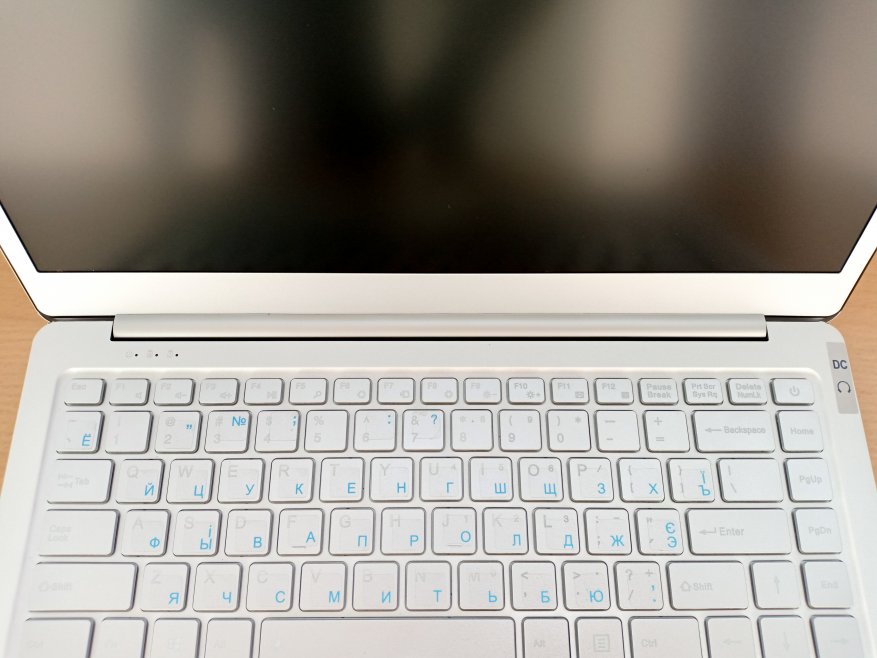
При длительной работе с текстом руки не устают, я без проблем написал с его помощью пару обзоров с внушительным объемом символов. Ноутбук идеален в роли «печатной машинки».

Символы на кнопках сделаны в виде не прокрашенных участков, это сделано намерено, т.к клавиатура имеет подсветку и таким образом светятся сами буквы, а не кнопки целиком.


При достаточном освещении, символы на клавиатуре нормально видны, но в помещении с слабым искусственным освещением или в темное время суток на помощь приходит встроенная подсветка. И это еще один весомый плюс в копилку джампера. На вскидку я даже и припомнить не могу, какие еще недорогие ноутбуки из этой серии имеют подсветку клавиатуры. А здесь она к тому же двухуровневая. При работе в помещении с слабым освещением можно включить максимальную яркость подсветку, а в полной темноте — минимальную, что бы не сильно слепила глаза. Переключается при помощи комбинации Fn + пробел. Первый раз — яркость 50%, второй раз — яркость 100%, еще раз — отключить подсветку.

Тут правда всплыл неожиданный косяк с моей стороны — с наклейками я не получил подсветку русских букв. А в темноте наклейки видны плохо, спасает только свет от экрана. В общем тут лучше не экономить, а сразу раскошелиться на гравировку. В ближайшее время я планирую все же сходить в сервисный центр, тем более как оказалось, услуга эта совсем не дорогая. В моем городе за лазерную гравировку всей клавиатуры просят сумму, эквивалентную $8.

Модель получилась интересной для пользователей, которым нужен Windows «в кармане» или более удобный заменитель планшета для развлечений. Благодаря габаритам, его можно использовать для работы, в командировках, на отдыхе, дома на диване и т.д — ноутбук вообще не занимает места, легкий и тонкий. И это уже с относительно немаленькой диагональю экрана в 14".



Уже когда тестировал ноутбук, ко мне в гости пришли знакомые, которые увидели новинку, начали вертеть ее в руках и расспрашивать что, да как. Когда в конце демонстрации я озвучил цену, меня сразу же попросили ее заказать. Тогда на TN версию была очень хорошая распродажа и мы купили второй ноутбук даже не задумываясь. Человек часто ездит по стране на машине и такой малыш будет теперь помогать ему в рабочих вопросах, а в свободное от работы время — коротать время в гостиницах. Сейчас уже второй ноутбук у нового хозяина и впечатления у владельца только позитивные. Пару дней я его тоже на всякий случай потестил и сравнил «кишки» на предмет рандома, есть ли отличия с моим. Все железо оказалось абсолютно одинаковым

Переходим к экрану. В EZbook X4 его сделали матовым. Для использования вне помещения или при ярком окружающем освещении это предпочтительней, т.к глянец очень бликует. Но картинка — да, выглядит уже не столь сочной.

Рамки вполне стандартные. По бокам это 0,9 см, а вверху — 1,4 см.
 |  |

По качеству изображения могу сказать следующее: если хотите хороший экран — однозначно брать только с IPS матрицей. TN конечно уже очень устарел и не радует своей картинкой. Напомню, у меня версия с TN, которая на распродаже стоила существенно дешевле. Не то, что бы изображение совсем ужасное, мой старый ноутбук от Samsung с TN матрицей был еще хуже, т.к обладал более низким HD разрешением. Здесь хотя бы Full HD и если смотреть на изображение прямо, то вполне даже ничего.
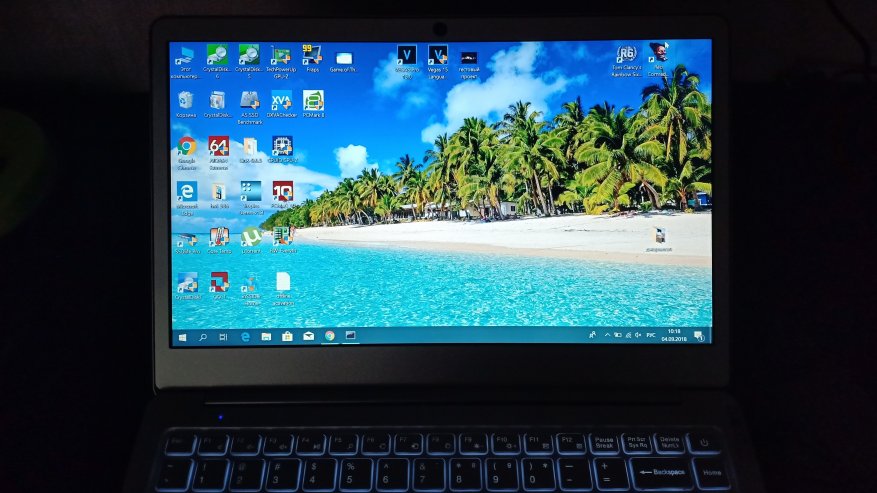
Детализация при диагонали 14" и разрешении 1920х1080 достаточная, зернистости нет.

Но под углом конечно полный ахтунг. Если по вертикали просто падает яркость, то по горизонтали появляется инверсия цветов. Под острыми углами на экране конечно ничего не видно, поэтому приходится подстраивать угол наклона экрана, в зависимости от своего расположения.

Если у Вас есть возможность взять более дорогую версию с IPS, то однозначно это стоит сделать, т.к TN это конечно полное дно...
Разборка
Выкрутив все винтики по периметру, снимаем заднюю крышку. Убеждаемся, что это действительно металл, а не просто крашеный пластик, который иногда используется в дешевых моделях.
Компоновка неплохая, внутри все довольно аккуратно. В качестве «скелета» используется пластиковая прослойка, к которой крепятся все элементы. Справа материнская плата, слева дополнительная плата с разъемами, по центру крупный аккумулятор. Внизу можно увидеть 2 магнита (под оранжевым скотчем).

Материнская плата с процессором и оперативной памятью накрыта медной пластиной, которая играет роль радиатора, собирая и отводя тепло. Физического контакта с металлической крышкой у платины нет, она просто нагревает воздух, а он уже в свою очередь, передает тепло на металлическую крышку.

Пластина имеет небольшую площадь и толщину, поэтому тепло отводит слабо — процессор быстро снижает частоты для избежания перегрева. Стресс тесты показали, что перегрев ноутбуку не грозит, но производительность сильно падает из-за троттлинга. Даже с таким охлаждением ноутбук показывает 30% прирост производительности, а если правильно организовать систему охлаждения и разблокировать TDP (здесь это возможно, как и на предыдущей серии Apollo Lake), то прирост будет куда-более существенный.
 |  |

Центральный процессор Intel® Celeron® N4100, правее — мультиконтроллер IT8987E. Слева микросхема энергонезависимой flash памяти winbond 25q64, которая используется для хранения прошивки BIOS.

Чип оперативной памяти LPDDR4 на 4GB - Samsung S5RG2G20CMS

Комбинированный модуль WiFi (2,3GHz/5GHz)/Bluetooth — Intel 3165D2W

Аудио кодек Realteck ALC269

Микросхема управления питанием Richtek RT5077A

Дополнительная плата под пользовательские разъемы. Именно к этой плате подключается питание, наушники и на ней находится кардридер, управление которого осуществляется микросхемой Realtek RTS5170. Соединение с материнской платой, посредством шлейфов.

Также есть возможность оценить петли. Они металлические и имеют 4 точечное крепление, с шахматным расположением — все надежно.
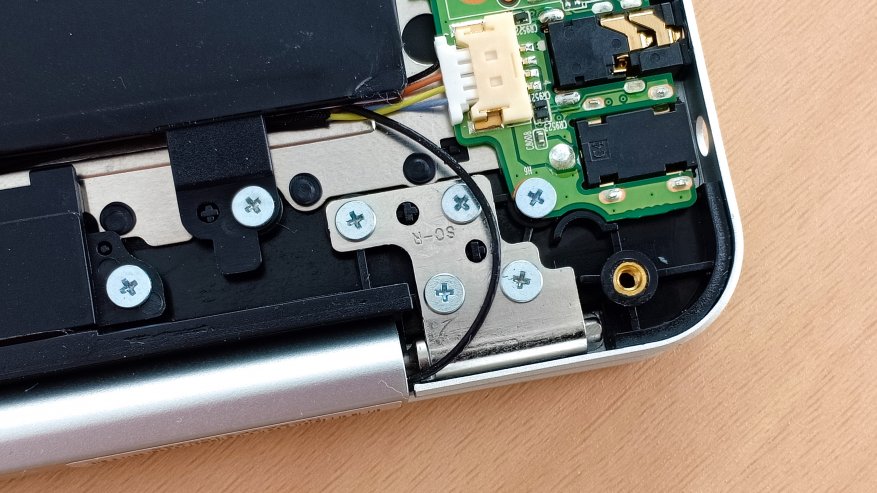
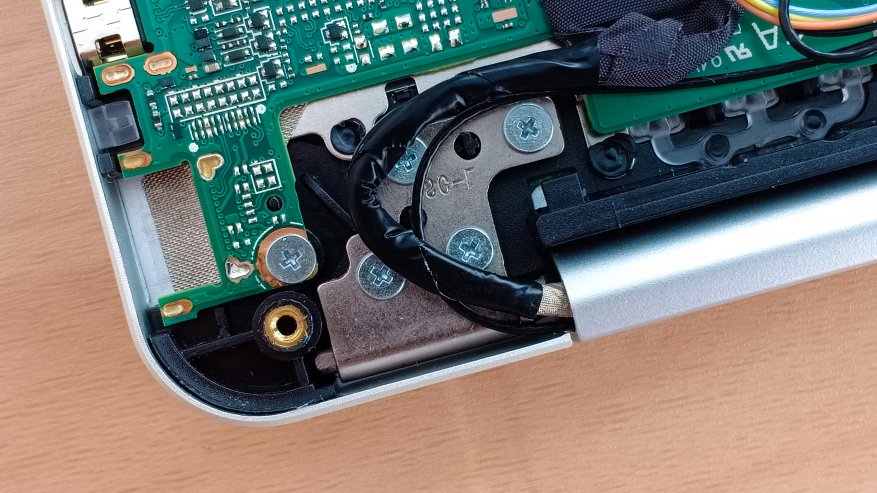
Аккумулятор очень легко отсоединяется, т.е со временем, когда его ресурс будет исчерпан — можно самостоятельно заменить, без обращения в сервисный центр. Емкость — 4800 mAh при напряжении 7,6V. Некоторые магазины хитрят, указывая в описании емкость 9600 при напряжении 3,8V, это чтобы неопытный покупатель, увидев большую цифру, думал что тут очень большая батарея. В ноутбуках, да и вообще во всех аккумуляторах, лучше смотреть на емкость в ватт часах, и здесь она составляет 36,48 Wh. Это обычный показатель для подобного рода ноутбуков, полного заряда хватает на несколько часов активного пользования, но подробней об этом мы поговорим позже.

Аудио динамик тоже кстати «боксированный» и легко отсоединяется, а при необходимости меняется.

Интересно, что в корпус уместили сразу 4 небольших аудио динамика. Но звук ничем особо не выделяется среди конкурентов — для просмотра кинчика или видео на ютубе его достаточно, но музыку уже не послушать. Громкость высокая, но преобладают средние и высокие частоты. Низкие частоты отсутствуют как класс.

Вот так выглядит пространство под акб — шлейфы и основа, к которой крепятся все элементы. До дисплея мне добраться не удалось, но и особо интересного там ничего нет.

Тач панель изготовлена китайской компанией Hantick и как я уже говорил раньше, работает хорошо.

Вот в принципе и все, переходим к Bios.
Bios
Классический от American Megatrends с прошивкой от 13 марта 2018 года. Права по умолчанию — администратор, биос разблокирован и имеет массу настроек. На первой странице виден объем оперативной памяти — 4Gb, работает она на частоте 2400 mHz. Т.к чип у нас один, то естественно память работает в одноканальном режиме.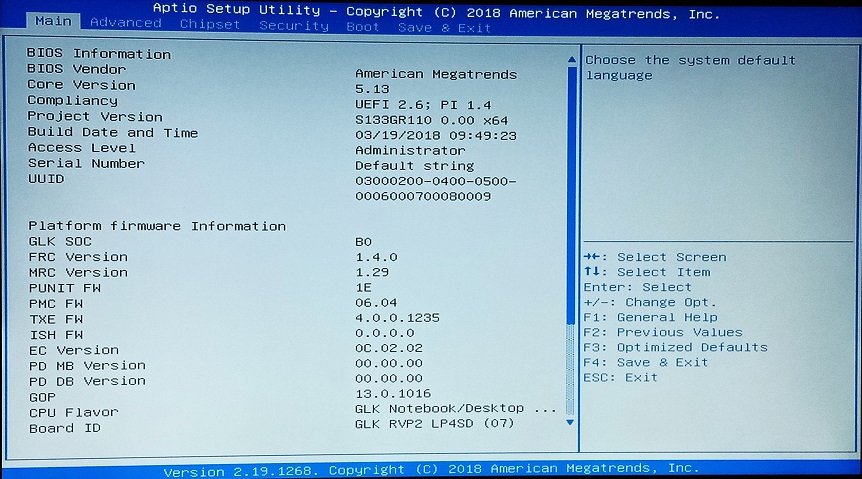 | 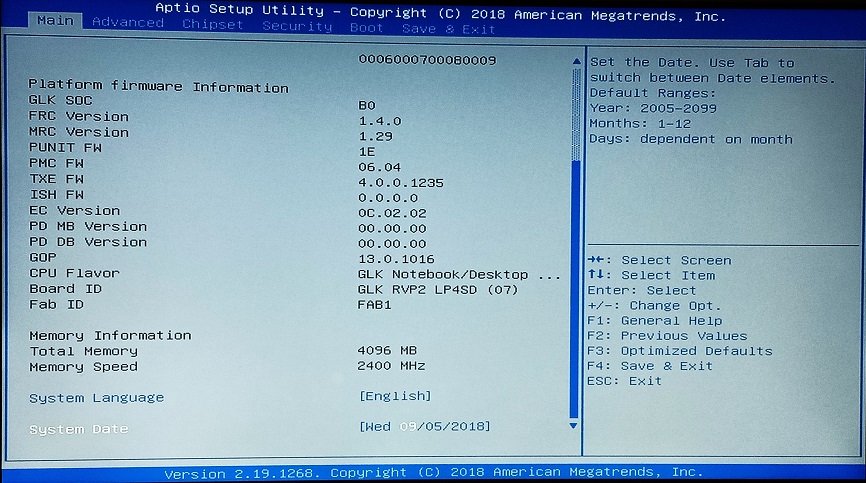 |
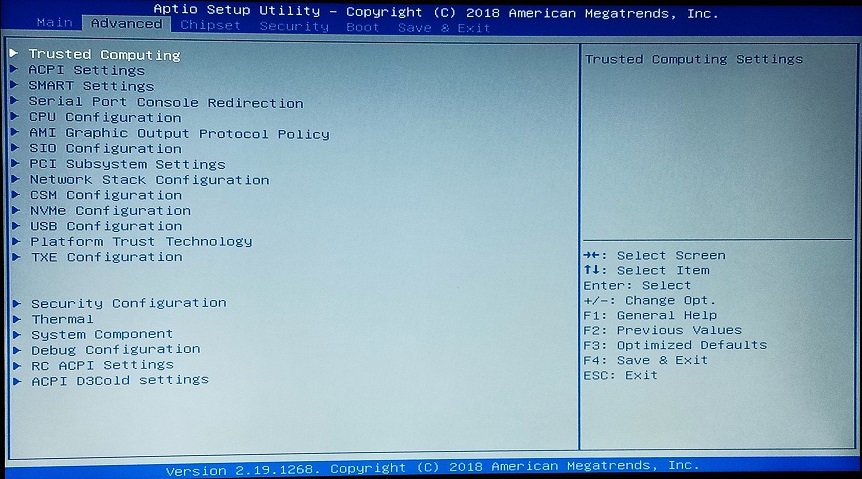 | 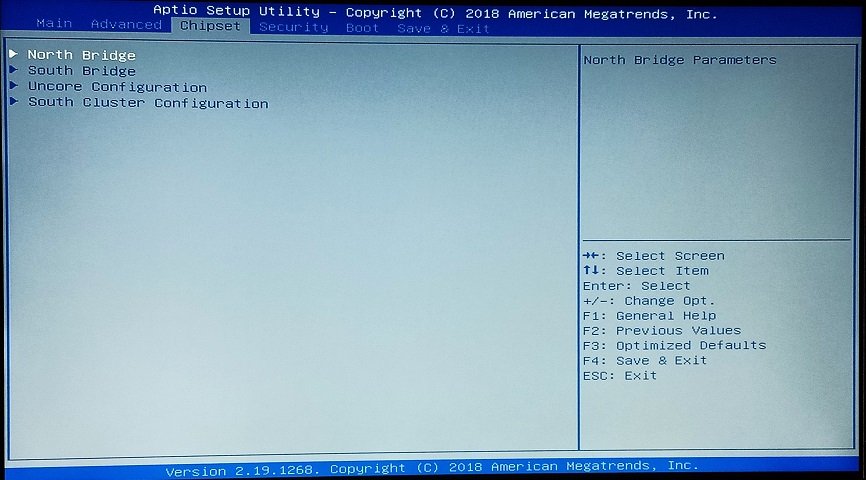 |
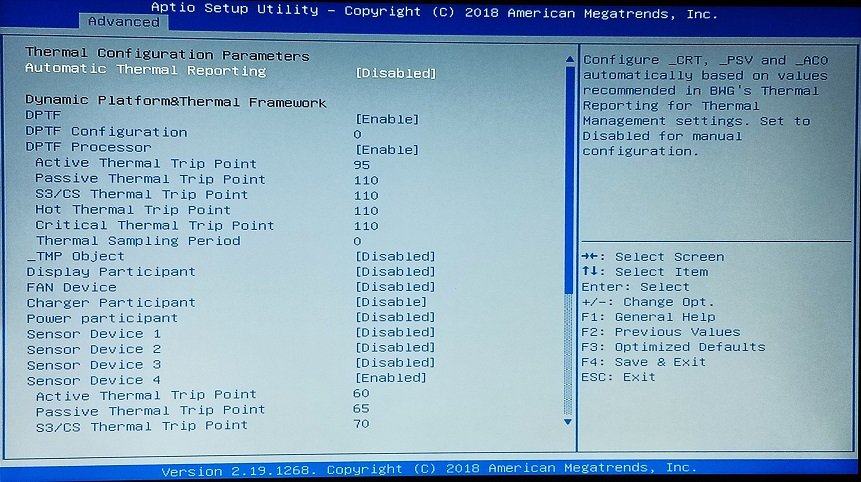 | 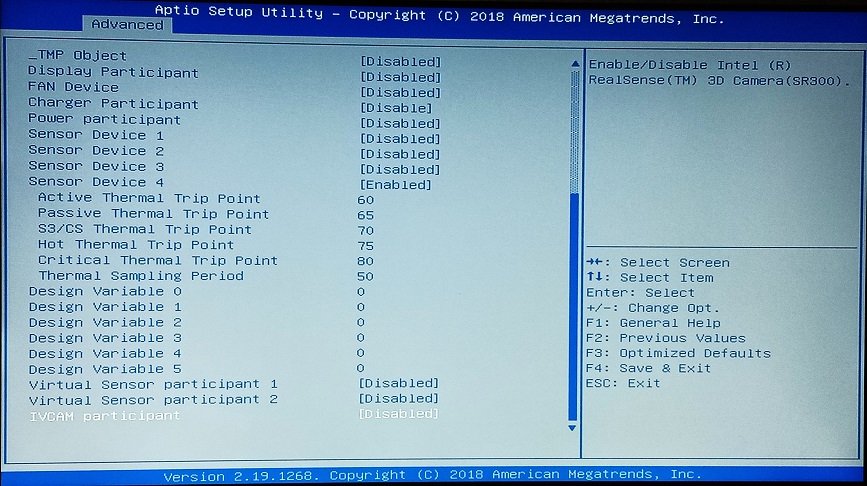 |
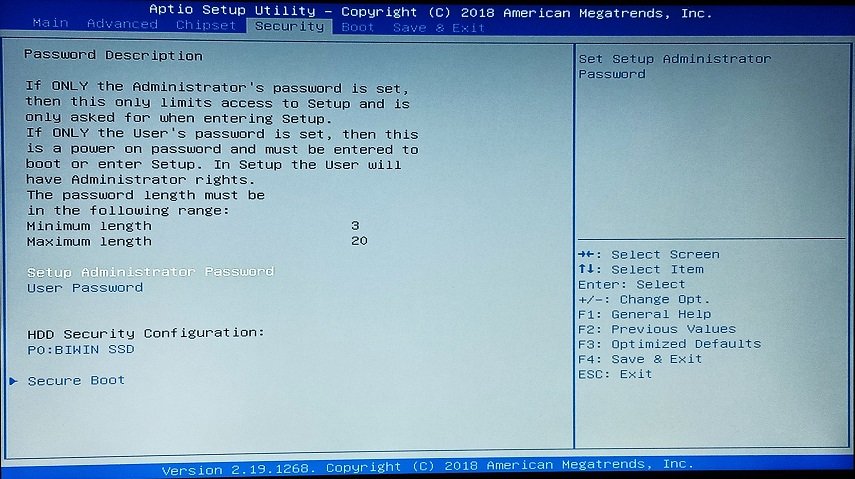 | 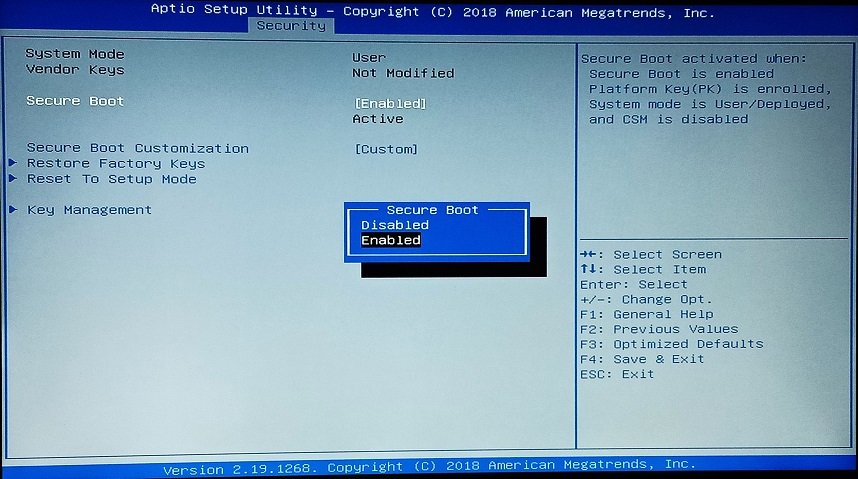 |
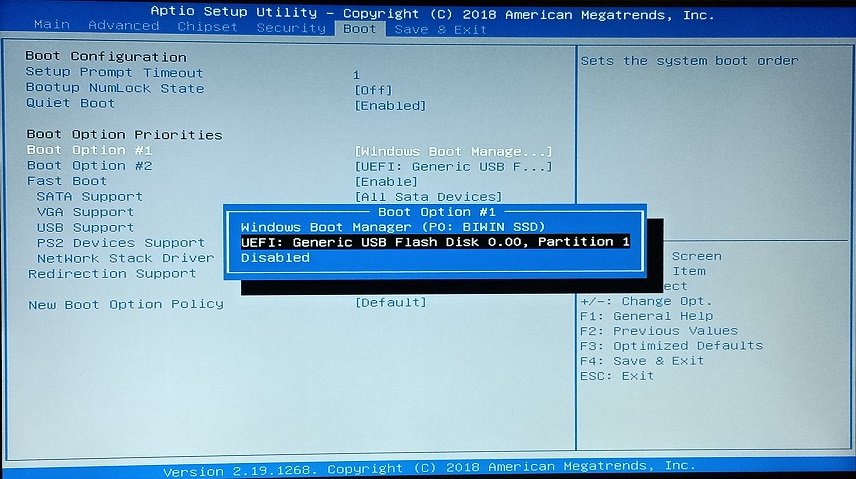 | 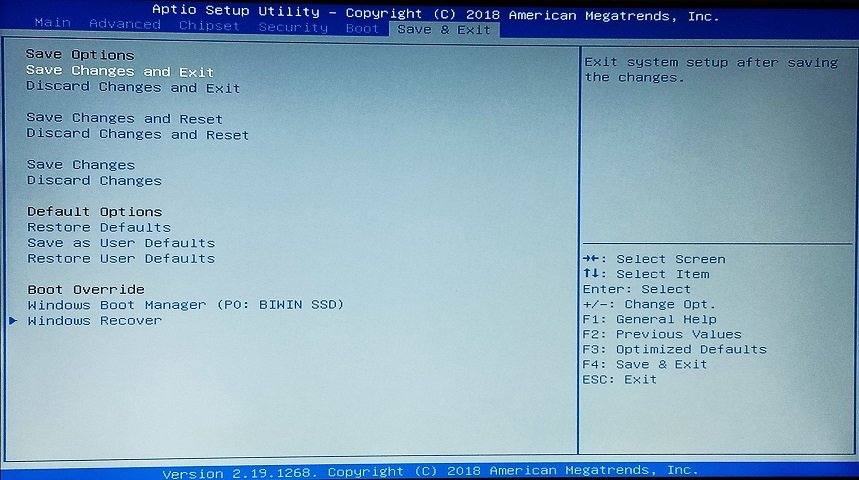 |
Продолжение читайте во второй части…
